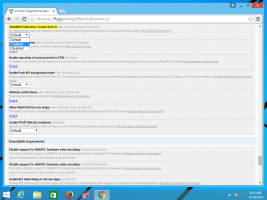Lisage Windows 10 monoheli kontekstimenüü
Monoheli kontekstimenüü lisamine opsüsteemis Windows 10
Monoheli on Windows 10 spetsiaalne juurdepääsetavuse funktsioon, mis tagab, et isegi kui kuulajal on ühe kõrvaga probleeme või ühte helikanalit, ei jäta ta kunagi märkamata ühtki sõna või heli, mis kõlab stereopeakomplektis või mitmekanalilistes kõlarites. Paljude aastate jooksul on meie kuulataval helil erinev vasak ja parem kanal. Sel juhul saab kuulaja mõlemast kanalist erineva helivoo erineva heliga. Erinevalt stereost esitab monoauraalne heli mõlema kanali kaudu sama voogu. Windows 10 sisaldab monoheliväljundi lubamiseks loomulikku valikut. Sellele pääsete juurde kiiremini, kui lisate töölauale spetsiaalse kontekstimenüü käsu.
Reklaam
Kuigi see võimalus on olnud meediumipleieri tarkvaras juba mõnda aega võimalik stereo- või mitmekanalilise heli monoks miksimise teel, pole see enne Windows 10 süsteemi tasemel saadaval olnud. Monoheliväljundi lubamine on kasulik, kui kuulate heli, millel on ainult üks kanal või mis on valesti kodeeritud või kui kodeeritud kanalid ei ühildu teie riistvara seadistusega, mistõttu mängib ainult üks kõrvaklapp või kõlar heli.
Operatsioonisüsteemis Windows 10 on monoheli sisselülitamise võimalus osa lihtsa juurdepääsu funktsioonidest. Seda saab sisse lülitada Seaded vastava kategooria all.
Kui lubate sageli funktsiooni Mono Audio, võib selle funktsiooni kiiremaks lubamiseks/keelamiseks olla kasulik kasutada spetsiaalset kontekstimenüü käsku.

Monoheli kontekstimenüü lisamiseks Windows 10-s
- Laadige alla järgmine ZIP-arhiiv: Laadige alla ZIP-arhiiv.
- Ekstraktige selle sisu mis tahes kausta. Saate paigutada failid otse töölauale.
- Deblokeerige failid.
- Topeltklõpsake
Lisa Mono Audio Desktop kontekstimenüü.regfaili selle ühendamiseks.
- Kirje eemaldamiseks kontekstimenüüst kasutage kaasasolevat faili
Eemalda Mono Audio Desktop Context Menu.reg.
Sa oled valmis!
Kuidas see töötab
Ülaltoodud registrifailid muudavad registri haru
HKEY_CURRENT_USER\Software\Microsoft\Multimedia\Audio
Näpunäide: vaadake, kuidas avage ühe klõpsuga registrivõti.
Funktsiooni lubamiseks looge uus 32-bitine DWORD-väärtus JuurdepääsetavusMonoMixState nimetatud tee all ja määrake selle väärtusandmeteks 1. Märkus. Isegi kui olete töötab 64-bitine Windows peate ikkagi looma 32-bitise DWORD-väärtuse.

Väärtuse andmed 0 keelab Mono Audio funktsiooni.
Muudatuse koheseks rakendamiseks kutsub kontekstimenüü kõrgendatud PowerShelli eksemplar Windowsi heliteenuse uuesti laadimiseks.
See on kõik.